Kleine Bildschirme sind einschüchternd, wenn es um das Anschauen von Filmen geht; zumindest möchte ich keine Videos auf einem Smartphone anschauen, wenn es nicht das letzte Gerät auf diesem Planeten ist. Wenn du genauso denkst, dann ist Chromecast dein bester Begleiter in dieser Notlage.
Mit Chromecast kannst du Mediendateien auf deinen Fernseher streamen. Es ist ein lebensrettendes Gerät für Liebhaber von Filmen und Fernsehsendungen. Ich habe diese Chromecast-Hacks zusammengestellt, die dir helfen werden, dieses wertvolle Gerät voll auszunutzen.
Bevor wir beginnen, stelle sicher, dass dein Chromecast mit deinem Fernseher verbunden ist und das Gerät, das du zur Steuerung verwenden wirst (Smartphone/Tablet), zusammen mit dem Chromecast im selben Wi-Fi-Netzwerk sind. Laden Sie außerdem die Google Home-App für Android und iOS herunter, um Google Chromecast einzurichten und zu steuern.
Hier sind einige Chromecast-Hacks, die Sie ausprobieren können:
Steuern Sie Chromecast mit Ihrer Stimme
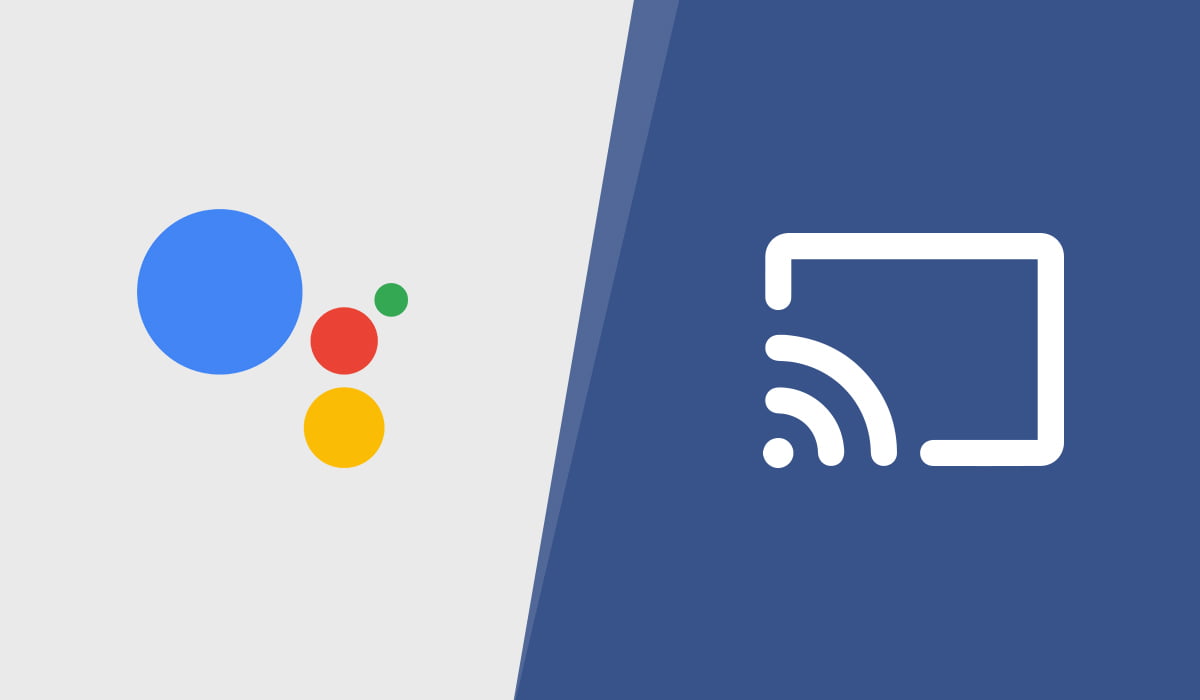
Mit Google Assistant können Sie Videos auf Ihren Fernsehbildschirm rufen und dabei die Fähigkeiten von Google Chromecast nutzen. Alles, was Sie tun müssen, ist, die magische Phrase zu sagen, und Google Assistant wird den Befehlen folgen. Mit den Sprachbefehlen „Hey Google“ oder „Ok Google“ kannst du Google Assistant bitten, Filme, Songs oder Nachrichten auf deinem Fernseher abzuspielen.
Sag einfach „Stranger Things auf dem Fernseher abspielen“, und als Nächstes wird Stranger Things auf deinem Fernseher abgespielt. Natürlich musst du zuerst dein Netflix-Konto mit Chromecast verbinden. Das kannst du in der Google Home-App machen, die Chromecast und andere Heimgeräte steuert.
Google Assistant kann auch Songs von Spotify, SoundCloud und anderen Streaming-Diensten mit Sprachbefehlen abspielen, du musst diese Dienste nur mit der Google Home-App verbinden.
Facebook-Videos übertragen
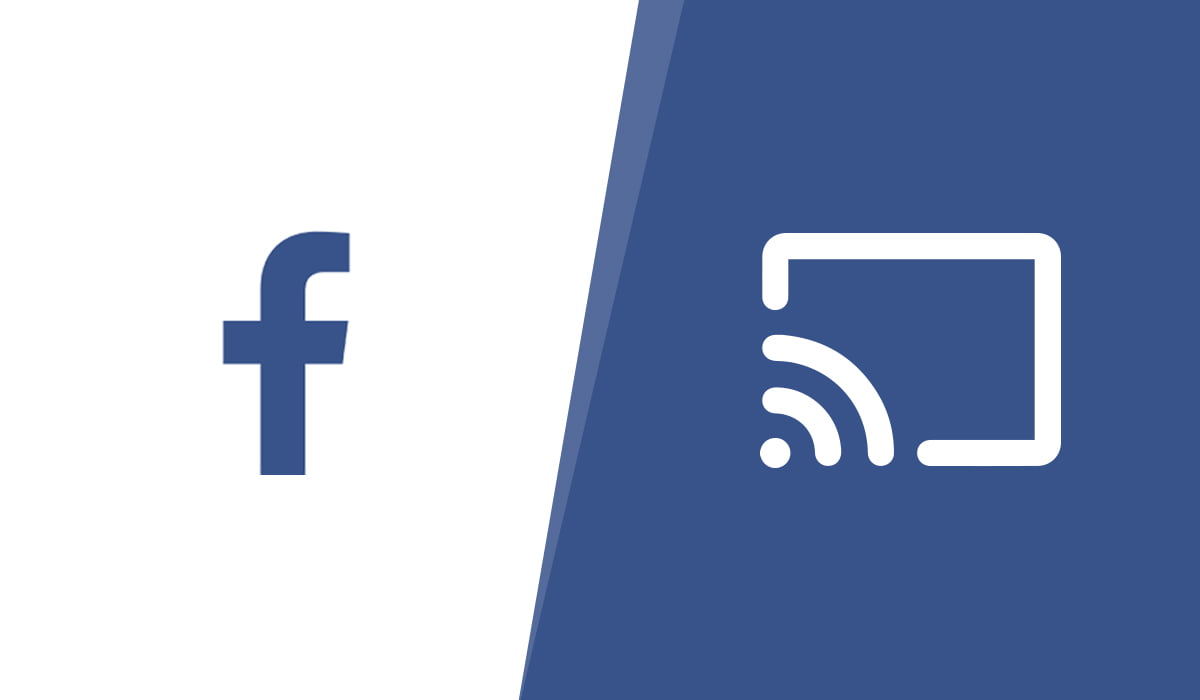
Mit der Facebook-App kannst du auch Videos auf den Chromecast übertragen. Mit diesem Chromecast-Hack können Sie Facebook-Videos mit nur einem Klick auf einem großen Bildschirm ansehen. Finde den Cast-Button und wähle dein Gerät aus, um das Streaming zu starten.
Cast von YouTube
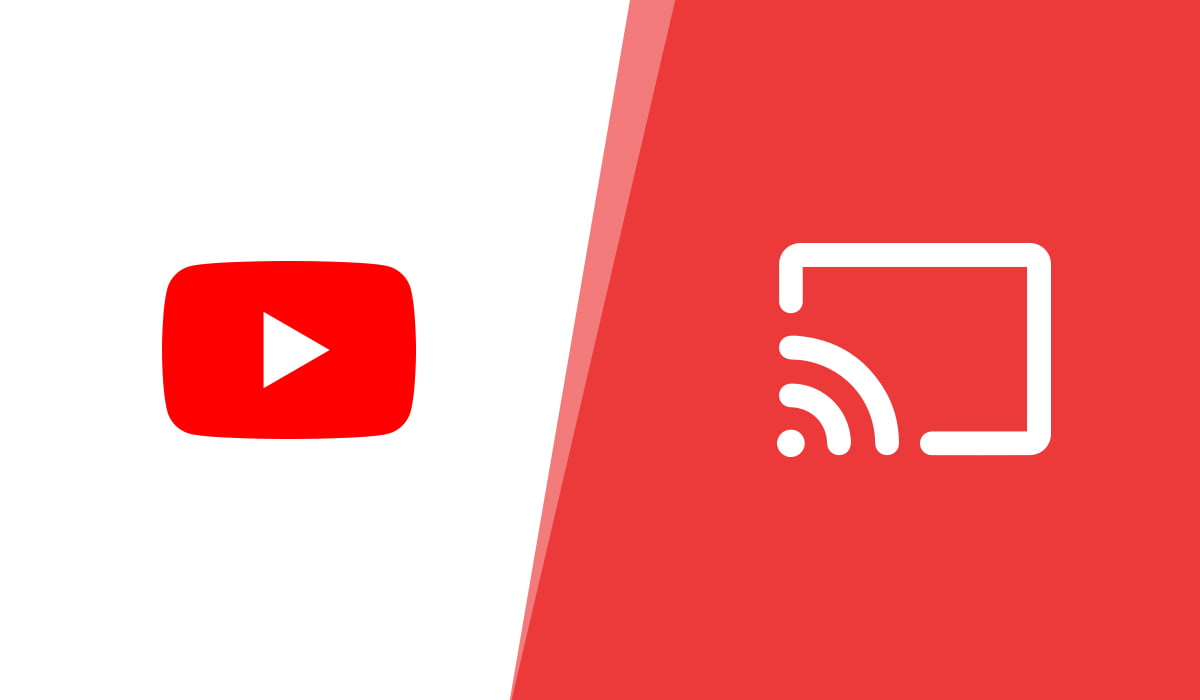
Videos von YouTube auf einem großen Bildschirm zu sehen, bringt Erleichterung. Sie können beliebte Videos Ihrer gekrönten YouTuber mit nur einem Tastendruck übertragen. Öffnen Sie die YouTube-App und spielen Sie ein Video ab, drücken Sie die Cast-Taste, die über dem Video erscheint, und wählen Sie dann Ihr Gerät aus.
Sie können auch eine YouTube-Video-Warteschlange erstellen und sie mit Chromecast auf dem großen Bildschirm ansehen.
Cast von Netflix
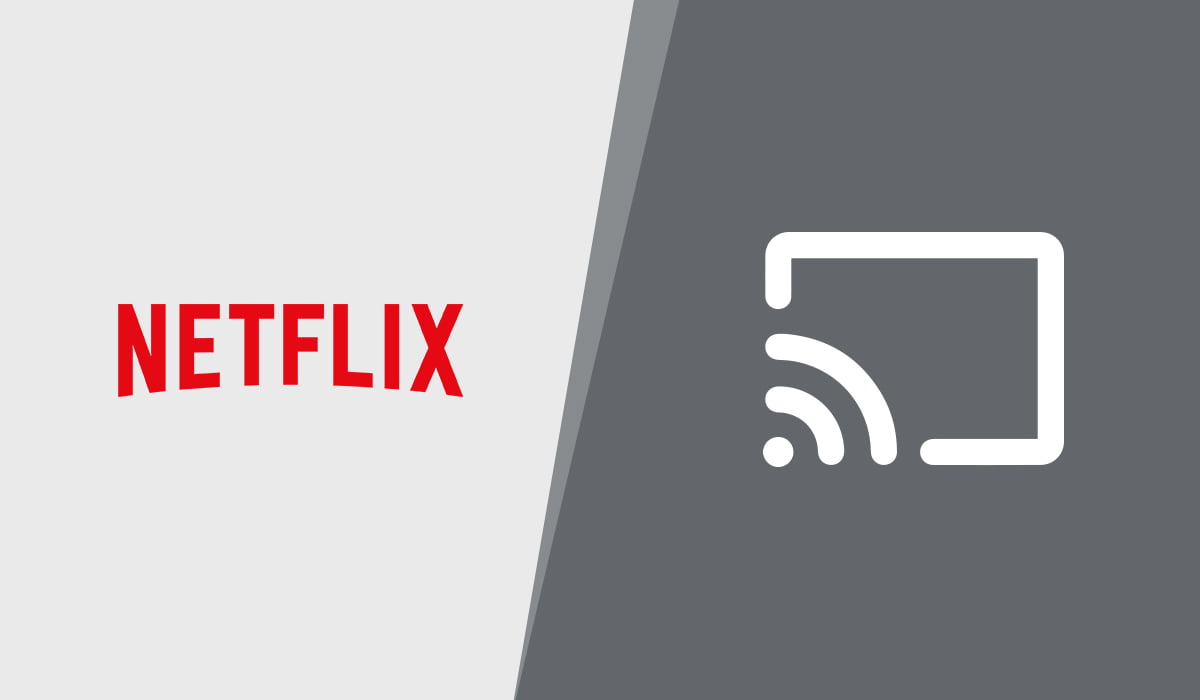
Filme und TV-Sendungen von Netflix können mit Hilfe von Chromecast auch auf dem Fernseher abgespielt werden. Spielen Sie einfach den Film oder die Fernsehsendung auf Ihrem Telefon oder Tablet ab, den/die Sie auf dem großen Bildschirm abspielen möchten, und suchen Sie nach dem Cast-Symbol, klicken Sie darauf und wählen Sie das Chromecast-Gerät aus, auf das Sie streamen möchten, und der Film wird auf dem großen Bildschirm gestreamt.
Wie bereits erklärt, können Sie, wenn Sie Ihr Netflix-Konto mit Google Assistant verbinden, Filme und Fernsehsendungen per Sprachbefehl streamen. Bitten Sie Google Assistant um Wiedergabe, und er wird das betreffende Video auf Ihrem großen Bildschirm abspielen.
Cast von VLC
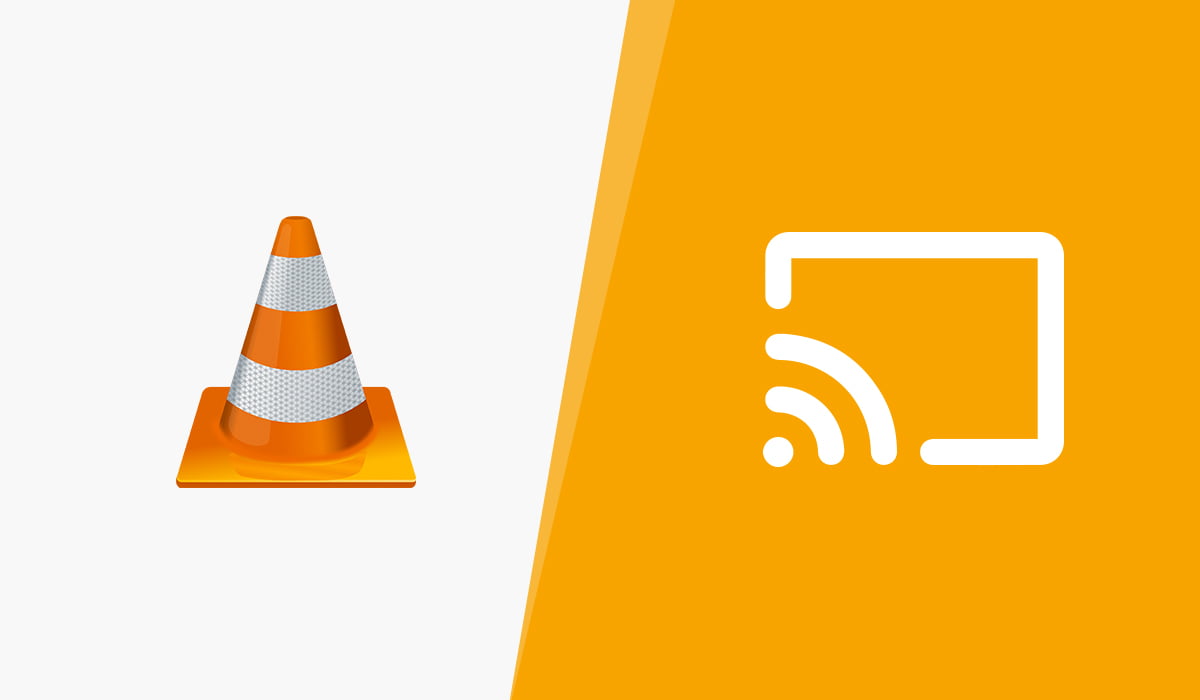
VLC unterstützt Chromecast-Streaming, und Sie können Filme direkt von Ihrem PC oder Mac aus ansehen, indem Sie unserer Anleitung zum Casting eines Videos von VLC auf Chromecast folgen. Spielen Sie einfach ein beliebiges Video in VLC ab und folgen Sie den Anweisungen unter dem angegebenen Link, um das Streaming von Filmen auf Ihren großen Bildschirm zu starten.
Übertragen Sie von einem lokalen Medienserver
Mit Chromecast können Sie Filme direkt auf Ihren Fernsehbildschirm übertragen. Sie können verschiedene Medienserver und andere Möglichkeiten ausprobieren, um Ihre Lieblingssendungen auf den großen Bildschirm zu streamen. Ein weiterer Tipp ist, dass Sie Kodi so konfigurieren können, dass es Videos auf Ihrem Chromecast abspielt.
Hier sind einige Apps, die Sie verwenden können, um Videoinhalte auf dem großen Bildschirm zu genießen.
Cast von Plex
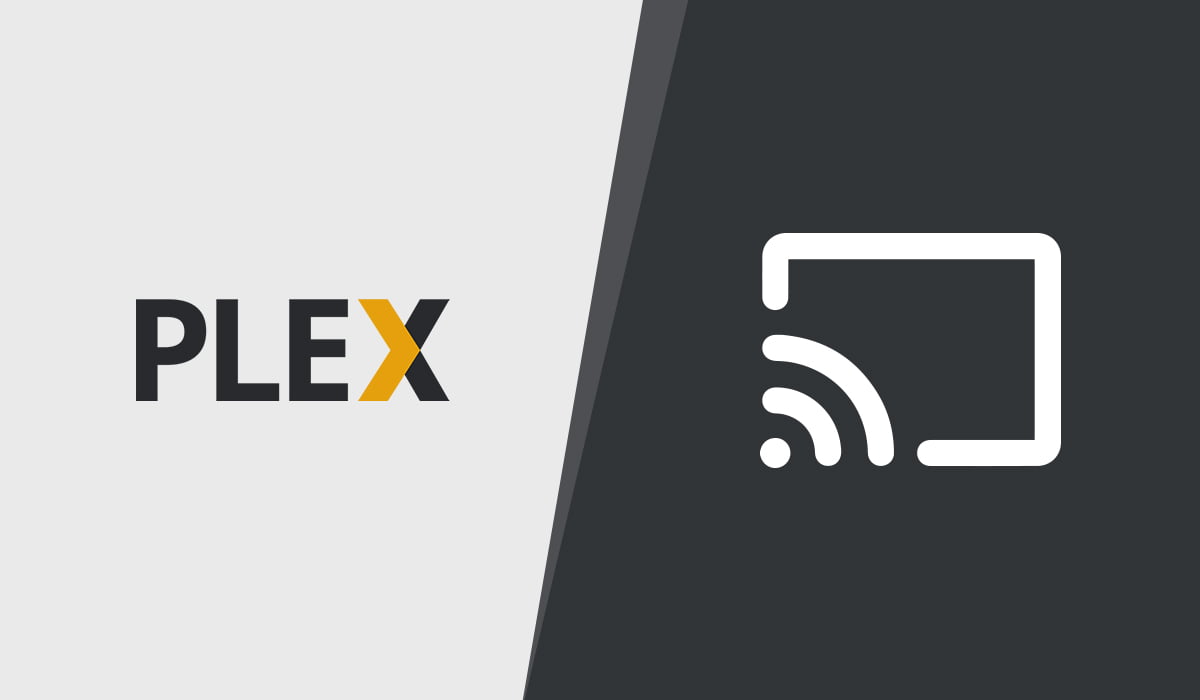
Plex-Medienserver bedient Filmfreaks auf die richtige Art und Weise mit der Möglichkeit, Fotos, Filme und Songs, die auf Ihrem lokalen Server vorhanden sind, auf den großen Bildschirm zu werfen. Die Premium-Version (Plex Pass) bietet mehr Vorteile, aber die kostenlose Version funktioniert gut mit der Übertragung von Filmen auf Chromecast.
Nach der Installation von Plex Media Server auf Ihrem PC, organisieren Sie Ihre Mediendateien, um Videos auf andere Geräte sowie auf Chromecast zu streamen. Sie können der offiziellen Website folgen, um Plex einzurichten und dann Filme auf einen Chromecast-fähigen Fernseher zu übertragen.
Musik streamen
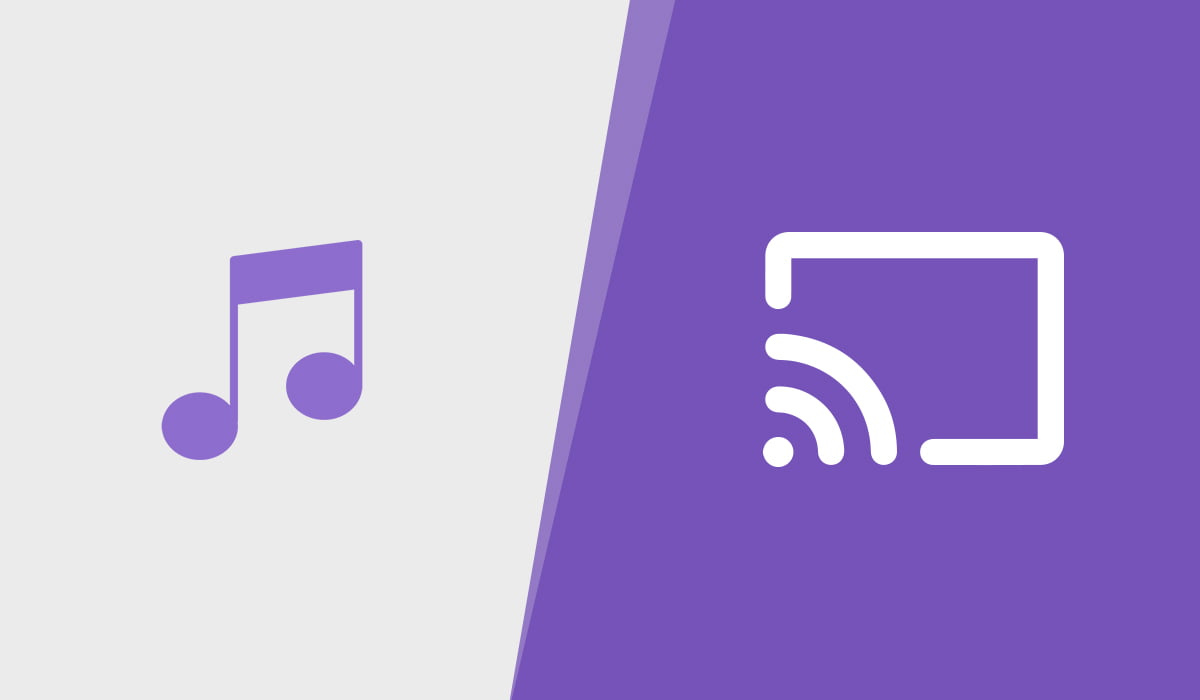
Mit Chromecast können Sie auch Songs auf die Lautsprecher Ihres Fernsehers oder das Heimkino-System streamen. Alles, was Sie tun müssen, ist, Ihren bevorzugten Musik-Streaming-Dienst anzuschließen, und schon wird Musik aus Ihren Wiedergabelisten auf Ihrem Chromecast-fähigen Gerät abgespielt.
Musik-Streaming-Dienste wie SoundCloud, Spotify und YouTube Music können mit Chromecast für Musik-Streaming verbunden werden. Mit Chromecast können Sie Musik auf die Lautsprecher Ihres Fernsehers oder das Heimkino-System streamen.
Übertragen Sie Fotos von Google Fotos
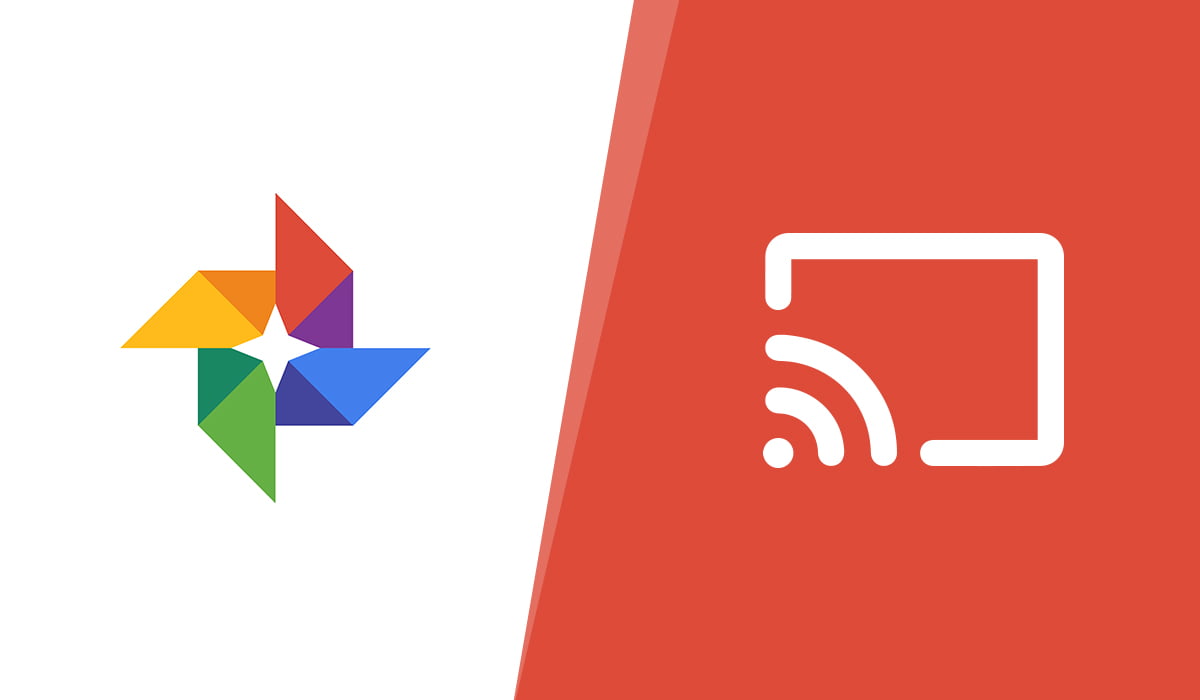
Sie können Ihre Augen mit Erinnerungen an Urlaube, die Sie mit der Familie genossen haben, erfreuen. Übertragen Sie Fotos mit der Google Fotos-App und Chromecast auf den großen Bildschirm. Google Fotos unterstützt Chromecast und ermöglicht es Ihnen, Fotos und Videos auf dem unterstützten Gerät anzusehen.
Cast von Google Chrome
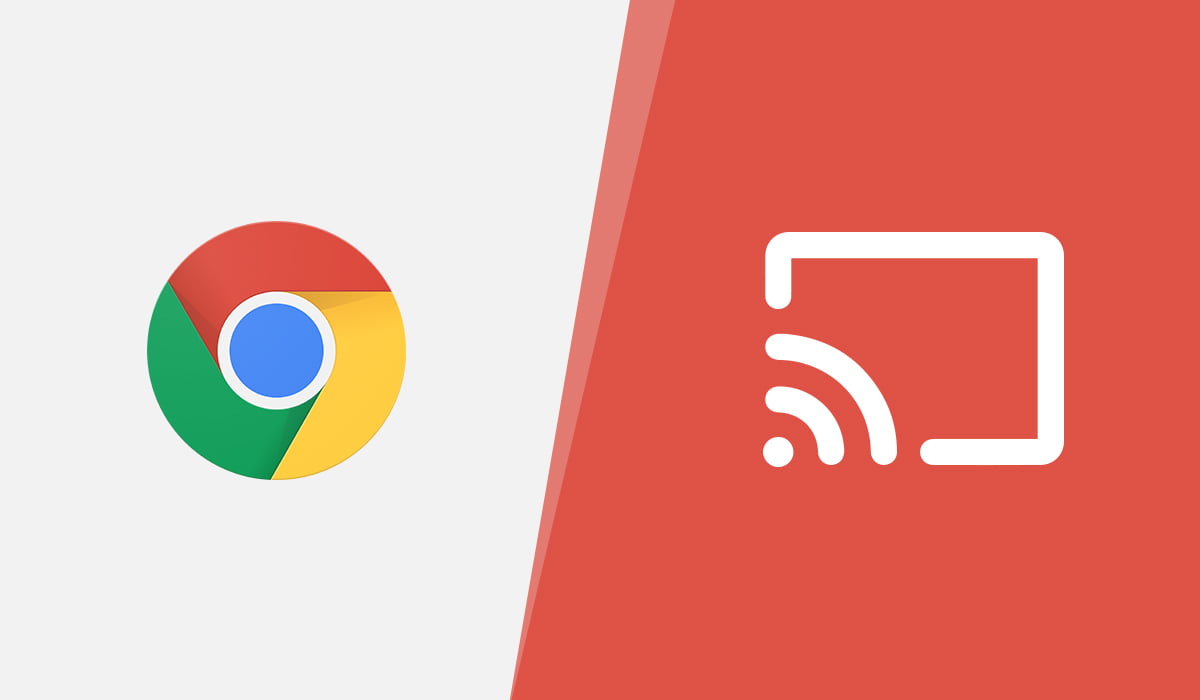
Mit der integrierten Cast-Option können Sie die Inhalte des Webbrowsers auf dem großen Bildschirm genießen. Sie können Tabs aus dem Chrome-Browser oder Videos, die Sie online abspielen (auf unterstützten Websites wie YouTube), auf den Chromecast übertragen. So funktioniert dieser Chromecast-Tipp:
- Drücken Sie das Drei-Punkte-Menü in der oberen rechten Ecke von Chrome
- Navigieren Sie zu „Cast“ und klicken Sie darauf
- Wählen Sie Ihr Gerät aus dem Pop-up aus
- Starten Sie das Streaming des Inhalts oder des Tabs des Chrome-Browsers
Hintergrund in Chromecast
Wenn Sie Ihren Chromecast anschließen und einrichten, sehen Sie einen Hintergrund, der ein Chromecast-Startbildschirm ist. Er zeigt das Wetter, Schlagzeilen und ausgewählte Fotos als Hintergrundbilder von Ihrem Lieblingsdienst oder Google Fotos an. Sie können die neuesten Schlagzeilen und Wetterinformationen in der Google Home-App konfigurieren.
Gastmodus
Wenn Sie möchten, dass Gäste Ihre Filme auf Chromecast nicht mehr unterbrechen, können Sie den Gastmodus in Chromecast aktivieren. Wenn der Gastmodus aktiviert ist, können nur Sie selbst auf das Gerät zugreifen und andere müssen um Erlaubnis bitten, um begrenzten Zugriff zu erhalten. Sie können den Zugriff über die Google Home-App gewähren oder verweigern.
Dieser Chromecast-Tipp erspart es Ihnen, jeden zu bitten, das Video, das Sie auf dem großen Bildschirm ansehen, nicht mehr zu stören.
Präsentationen übertragen
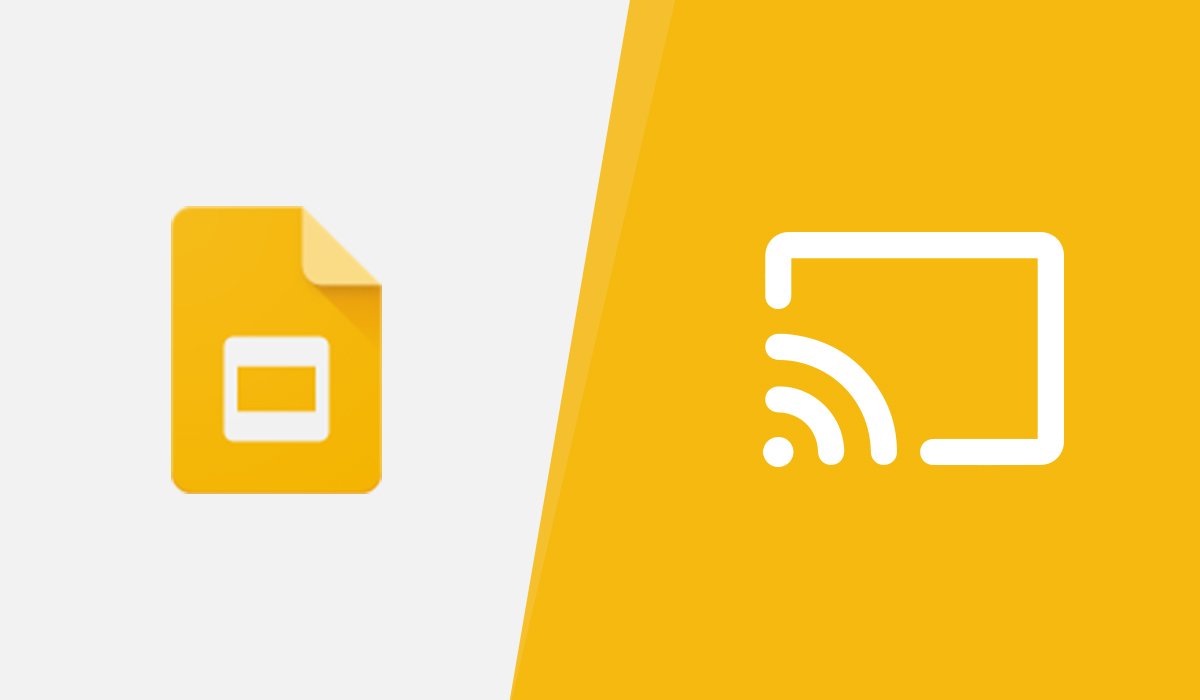
Mit Google Slide für das Web können Sie Präsentationen auf Ihrem Fernseher wiedergeben. Sie können die Registerkarte von Google Chrome übertragen und Ihre Folien auf einem großen Bildschirm ohne Kabel und Projektoren zeigen.